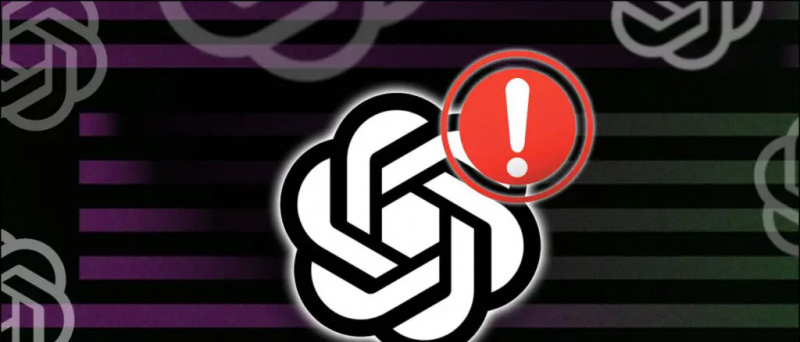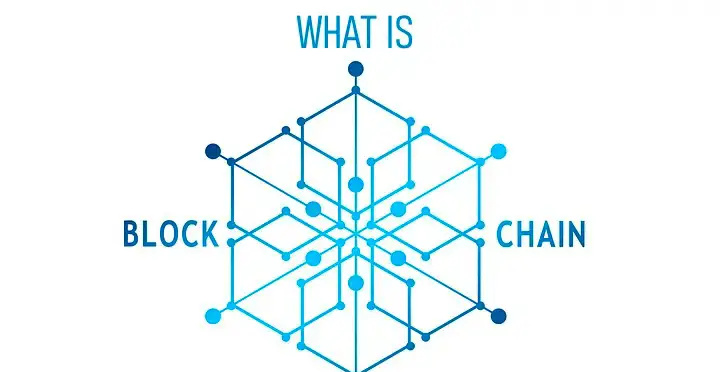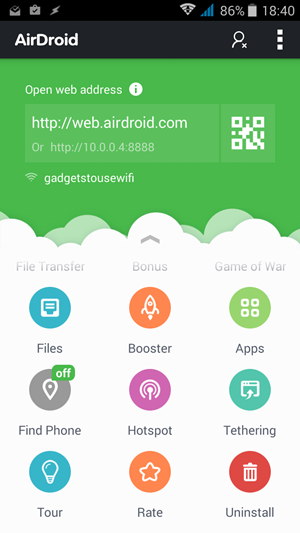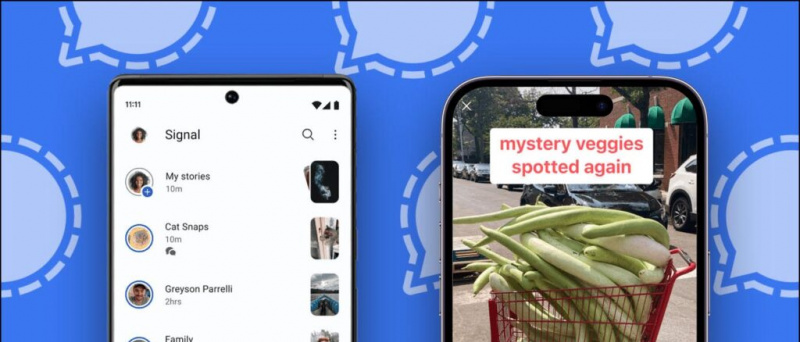WhatsApp er nu blevet en del af livet for alle de mennesker, der kører Android-mobiltelefoner. WhatsApp bringer noget nyt dag for dag. Der er også et lydopkald i denne opdatering. Mange gange foretager folk WhatsApp-lydopkald ved ikke at foretage telefonopkald. På grund af at foretage lydopkald på WhatsApp er optagelse af opkaldet ikke muligt, hvorfor man på grund af at glemme de ting, der er nævnt på opkaldet og ikke optager, skal stå over for problemer. Som journalister er det specielt nødvendigt at optage telefonopkald. Når journalister taler med folk på lydopkald fra WhatsApp, er det nødvendigt at optage og holde lydopkald til mange ting. Så de senere kan bruge denne optagelse efter deres behov. Så ved, hvordan du optager lydopkald på WhatsApp.
hvorfor kan jeg ikke downloade google chrome
Læs dette også: Sådan kører du en gammel WhatsApp-konto med et nyt nummer
WhatsApp lydopkaldsoptagelse med denne app
Terning ACR Apps er til lydoptagelse. Denne app kan optage mobilopkald ud over WhatsApp-opkald. Det er også typisk for dette, at Zoom, Google Meet, WhatsApp videoopkaldslyd også kan optages fra appen. Lad os så vide, hvordan du starter opsætningen af denne app efter installationen af den.


- Når du har åbnet appen, skal du først klikke på knappen ved siden af pilen. I næste trin skal du læse meddelelsen og klikke på enig.
- Når du har klikket på knappen Next, skal du klikke på knappen Grant Permissions i næste trin.
- I det næste trin skal vi klikke på tillad for at tillade kontakter, enhedsadgang.
- Efter dette trin skal du tillade at styre telefonopkald og lydoptagelse.


5. Klik derefter på Enable App Connector i det næste trin.
6. Når du klikker på Enable App Connector, kommer næste trin i Accessible. I hvilken du skal tænde Cube ACR App Connector.
7. Herefter får du en advarsel, hvor du skal klikke på tillad.
8. Det næste trin, hvor du skal klikke på ok, fik det på siden Deaktiver strømoptimering til Cube.
9. I det næste trin skal appen tillade tilladelsen at køre i baggrunden.
10. Herefter skal du klikke på ja på den følgende side.
11. Nu skal der gives information for at få adgang til enhedens placering.


12. Nu skal du vælge WhatsApp. Hvis du vil vælge en anden app, kan den app også tillade optagelse.

hvordan man laver en notifikation til Android
13. Når du har valgt WhatsApp, starter optagefaciliteten på din mobil. Efter optagelsen af WhatsApp-opkald kan du gå til Cube ACR-appen og lytte til optagelsen når som helst.
Hvis du har spørgsmål om dette, så spørg os i kommentarerne.
Facebook-kommentarfelt